Win11微软输入法不能切换中文输入法怎么办?
最近有不少用户都安装体验了Windows11操作系统,但是在使用的时候发现自己的电脑根本无法切换到中文输入法,这是什么情况呢?其实这是因为缺少了一些组件,下面小编就带着大家一起解决这个问题吧! 操作方法: 1、首先我们需要准备的工具有: Dism++ 下载地
最近有不少用户都安装体验了Windows11操作系统,但是在使用的时候发现自己的电脑根本无法切换到中文输入法,这是什么情况呢?其实这是因为缺少了一些组件,下面小编就带着大家一起解决这个问题吧!
操作方法:
1、首先我们需要准备的工具有:
Dism++下载地址>>>
microsoft-windows-languagefeatures-basic-zh-cn-package-amd64.cab下载地址>>>
注意,这两个文件需要安装到Windows11系统中。
2、解压我们的microsoft-windows-languagefeatures-basic-zh-cn-package-amd64.cab文件。
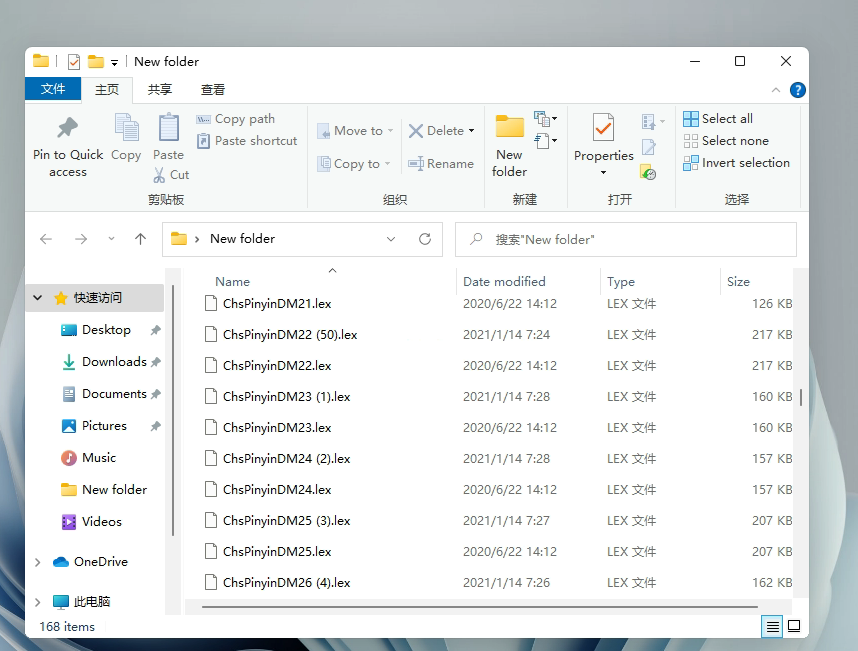
3、然后运行我们的Dism++工具,在左侧找到更新管理。
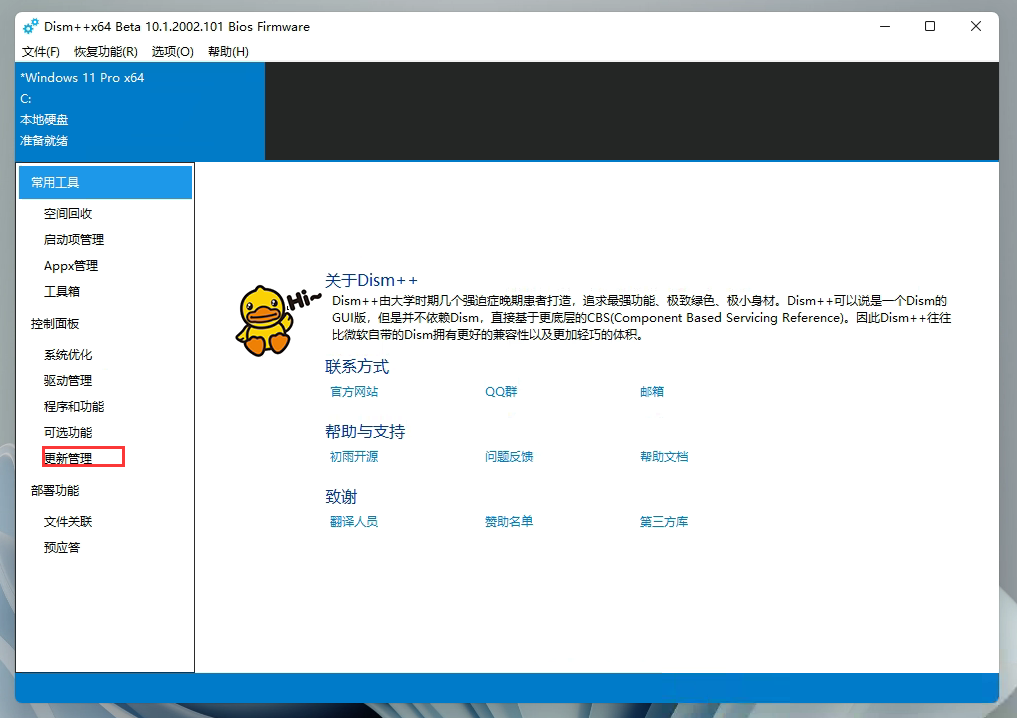
4、然后选择添加我们解压好的文件中update.mum文件。

5、等待安装完毕即可。
以上就是具体教程了,有关Windows11的更多教程资讯请持续关注www.xitongzhijia.net系统之家官网。
Win11教程最新文章
游戏排行
热点推荐
换一换- Win11不能拖拽文件到任务栏怎么解决?Win11拖拽文件到任务栏的方法
- Win11右下角WiFi图标不见了怎么显示?Win11右下角WiFi图标找回方法教学
- Win11共享win7打印机提示709怎么办?Win11打印机提示709错误解决方法
- 有必要装Win11专业工作站版本么?小编为你解答
- Win11磁盘清理怎么没有了?Win11磁盘清理在哪打开?
- Win11暂停更新点不了怎么办?Win11暂停更新是灰色的如何解决?
- Win11卸载更新在哪?Win11卸载更新的两种方法
- Windows沙盒无法连接网络?Win11中Sandbox沙盒不能联网解决教程
- Win11蓝屏错误代码WHEA_UNCORRECTABLE_ERROR如何解决?
- Win11 双击文件夹弹出属性怎么解决?





















